Anzeigen des Lernfortschritts
Anzeigen des Lernfortschritts in Diagrammen oder Listen
Die Diagrammdarstellung ist eine Visualisierung der Fortschritte, die die Lernenden bei Bewertungselementen erzielt haben. In der Listenansicht werden der von den Lernenden eingereichte Code und eventuelle Bewertungstestergebnisse dargestellt.
Navigieren Sie für beide Ansichten zur Seite eines Bewertungselements. Standardmäßig wird das Fortschrittsdiagramm angezeigt.
Auf dem Fortschrittsdiagramm werden Lösungen als Punkte in einem zweiachsigen Koordinatensystem dargestellt: die Reihenfolge des Eingangs auf der x-Achse und die Codegröße auf der y-Achse. Richtige Lösungen werden mit grünen Kreisen gekennzeichnet. Falsche Lösungen werden mit einem roten X gekennzeichnet. Die beste richtige Lösung ist an einer blauen Raute zu erkennen.
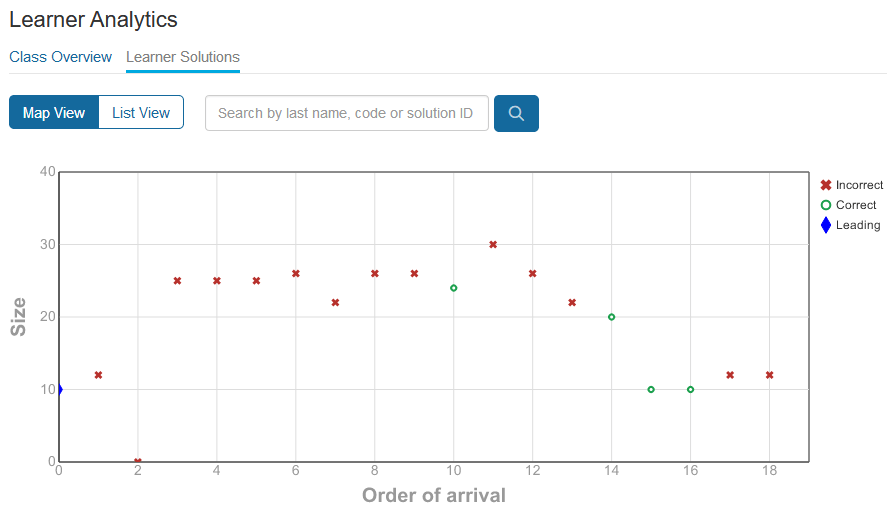
| Handlung | Vorgehensweise |
|---|---|
| Vergrößern | Ziehen Sie bei gedrückt gehaltener Maustaste ein Rechteck um den Diagrammbereich. |
| Ansicht zurücksetzen | Doppelklicken Sie auf den Diagrammbereich. |
| Bestimmte Lösung anzeigen | Klicken Sie auf einen grünen Kreis oder ein rotes X. |
| Durchsuchen von Lösungen | Wählen Sie im Lösungsdiagramm eine Lösung aus und klicken Sie anschließend auf die Pfeiltasten, um die vorherige oder nächste Lösung anzuzeigen. |
Wenn Sie auf eine Markierung für eine Lösung klicken, werden unter dem Fortschrittsdiagramm der Code des Lernenden und die Bewertungstestergebnisse angezeigt. Nicht bestandene Tests sind mit einem orangefarbenen X und bestandene Tests mit einem grünen Häkchen gekennzeichnet. Außerdem wird angezeigt, wie viele Tests bestanden wurden (z. B. „3 von 4 Tests bestanden“).
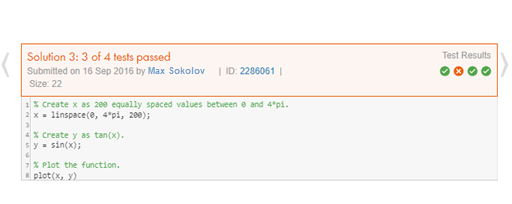
Klicken Sie zum Anzeigen der von den Lernenden eingereichten Lösungen auf „Listenansicht“. Die einzelnen Bewertungstest mit den übermittelten Codes und dem Status „bestanden“ oder „nicht bestanden“ werden angezeigt.

Durchsuchen von Lösungen
Um alle Lösungen anzuzeigen, die die Lernenden für ein Bewertungselement eingereicht haben, klicken Sie auf der Seite eines Bewertungselements auf Learner Solutions. Bei allen Lösungseinträgen ist angegeben, ob die eingereichte Lösung richtig (alle zu diesem Bewertungselement geschriebenen Tests wurden bestanden) oder falsch (mindestens ein Test wurde nicht bestanden) ist. Sie können die Lösungen in einer Liste oder einem Diagramm anzeigen.
In der Listenansicht können Sie die Lösungen sortieren. Klicken Sie zum Sortieren auf Actions. Sie können nach Erstellungsdatum (neueste oder älteste zuerst; Ersteres ist die Standardeinstellung) und nach Größe (auf- oder absteigend) sortieren.

Suche nach bestimmten Lösungen
Suche anhand des Nachnamens
So suchen Sie anhand des Nachnamens der Lernenden nach Lösungen:
Klicken Sie auf der Seite eines Bewertungselements auf Learner Solutions.
Geben Sie im Suchfeld einen Nachnamen ein.
Wenn Sie nach mehreren Wörtern suchen möchten, schließen Sie diese in Anführungszeichen ein. Beispiel: Benutzer: „Maja Jonsson“.
Geben Sie vor dem Suchbegriff ein Minuszeichen (-) ein, wenn Sie Lösungen, die diesem Suchkriterium entsprechen, aus den Suchergebnissen ausnehmen möchten. Mit der Syntax
-user:Majafinden Sie Lösungen von allen Lernenden mit Ausnahme derjenigen, die Maja heißen.
Suche nach Lösungs-ID
Andere Nutzer können Ihnen einen Link zu ihrer Lösung senden, der die Lösungs-ID enthält. Gehen Sie wie folgt vor, um eine bestimmte Lösung anhand der ID anzuzeigen.
Bitten Sie die Lernenden, die Details Ihrer Lösung anzuzeigen.
Bitten Sie sie, auf Copy Solution ID zu klicken. Anschließend können sie Ihnen die Lösungs-ID per E-Mail zusenden.
Kopieren Sie die Lösungs-ID aus der E-Mail.
Rufen Sie in der Dozentenansicht in MATLAB® Grader™ das Bewertungselement auf, für das diese Lösung entwickelt wurde.
Klicken Sie auf Learner Solutions.
Fügen Sie den Link aus der E-Mail in das Feld Search ein.
Zusätzlich zu der anhand der ID gefundenen Lösung können Sie auch alle anderen Lösungen dieser Person anzeigen.